Faça uma verificação gratuita e verifique se o seu computador está infectado.
REMOVER AGORAPara usar a versão completa do produto, precisa de comprar uma licença para Combo Cleaner. 7 dias limitados para teste grátis disponível. O Combo Cleaner pertence e é operado por RCS LT, a empresa-mãe de PCRisk.
Instruções da remoção de Great Find
O que é Great Find?
Great Find é uma aplicação que pretende ajudar o utilizador a rentabilizar tempo e dinheiro por fornecer descontos em várias esferas comerciais (por exemplo, lojas online, seguro de viagem e de serviços, etc.) - "As características de software podem incluir, sem limitação, as extensões do navegador, ferramentas e aplicações para navegação na web, referenciamento texto, média social, classificações de sites e comentários, cupões e compras de comparação de vários produtos e serviços, incluindo seguro de viagem e de serviços, e uma variedade de mercadoria e-commerce.". Apesar desta funcionalidade poder parecer útil e legítima, os utilizadores de Internet devem ser informados que Great Find na verdade é classificado como um adware ou um programa potencialmente indesejado (PPI). Esta aplicação infiltra-se frequentemente no sistema durante a instalação do software regular, que é uma das razões para tais associações negativas. Além disso, Great Find exibe anúncios online intrusivos, bem como recolha de informações relacionadas com a navegação na Internet.
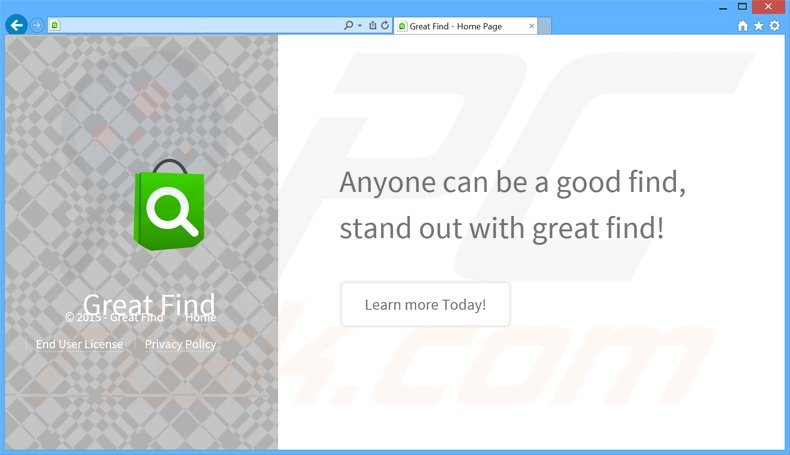
Great Find mostra uma grande variedade de anúncios online intrusivos, incluindo bandeira, pop-up, cupões, ofertas experimentais, etc. Para exibir os anúncios, Great Find emprega uma camada virtual permitindo colocar qualquer tipo de conteúdo gráfico em websites visitados, apesar do conteúdo mostrar não originar do local visitado. Uma parte dos anúncios são ocasionalmente abertos em novos separadores de navegador ou janelas. Geralmente, as publicidades indicadas pelas apps do tipo adware como Great Find conduzem aos websites comerciais como as lojas online acima mencionadas. Não obstante, há também uma possibilidade que o utilizador seja redirecionado para um website não fidedigno que possa conter conteúdo infeccioso, por isso, clicar nos anúncios pode resultar em infeções de computador de alto risco. Para não mencionar, estes anúncios diminuem a experiência de navegação escondendo o conteúdo subjacente. Além disso, Great Find monitoriza a atividade de navegação do Internet dos utilizadores, bem como diversos tipos de recolha de informação. As informações recolhidas incluem endereços IP, números de identificadores exclusivos, sistema operacional e tipos de navegadores, websites visitados, páginas visualizadas, consultas de pesquisa inseridas, conteúdo acedido, etc. Esteja ciente de que este tipo de dados pode incluir informação de identificação pessoal (por exemplo, detalhes bancários ou conta PayPal ) .. O rastreio de tais informações pode facilmente acabar em sérios problemas de privacidade ou até mesmo roubo de identidade, uma vez que é posteriormente partilhada com terceiros e pode ser utilizada para gerar rendimento. Great Find é uma potencial ameaça à sua privacidade, assim como a segurança de navegação de Internet - deve ser desinstalado imediatamente.
Política de Privacidade de Great Find referente à partilha de dados:
Podemos usar e partilhar com terceiros as informações que recolhemos e recebemos sobre os utilizadores para fornecer lhe fornecer software, para rentabilizar e melhorar o software, para personalizar a sua experiência entregando mensagens de conteúdo, publicidade e marketing relevantes, e para lhe provar com suporte ao cliente e responder a perguntas.
Há centenas de outras apps de tipo adware que também alegam ajudar o utilizador excepto o tempo e o dinheiro ao comprar online, por exemplo, PriceChomper, CutThePrice, DealDay, PriceFountain. As aplicações como estas são desenvolvidas prometer ao utilizador fornecer várias características úteis para enganar os utilizadores na instalação. O que eles realmente fazem é exibir anúncios online intrusivos (usando o modelo de publicidade "Pagamento Por Clique"), bem como recolher informações pessoalmente identificáveis (que mais tarde são partilhadas com terceiros), com a intenção de gerar rendimento para os seus desenvolvedores. As apps de tipo adware não acrescentam qualquer valor real para o utilizador.
Como foi Great Find instalado no meu computador?
Como um adware regular, Great Find é frequentemente distribuído através de um método de marketing de software fraudulento chamado 'agregação', que permite aos desenvolvedores instalar furtivamente software de terceiros (geralmente falso), juntamente com o normal (na maioria gratuito).. O problema principal com este método é que a maioria dos utilizadores não têm cuidado quando descarregam e instalam o software. Os utilizadores salta a maioria das etapas, incluindo a seção das definições 'Avançadas' ou 'Personalizadas' em que as aplicações fraudulentas são geralmente escondidas, consequentemente, e instalam o software fraudulento.
Como evitar a instalação de aplicações potencialmente indesejadas?
Quando descarregar o software do website de descarregamento do software gratuito, selecione sempre a ligação do descarregamento direto (se fornecido). No entanto, a grande maioria dos sites de descarregamento gratuito procura usar os seus gestores de descarregamento, por isso, deve prestar muita atenção e seguir cada passo excluindo todas as aplicações de terceiros incluídas. De facto, deve descarregar sempre o software desejado do seu website oficial em primeiro lugar. Após o descarregamento, use as opções de instalação 'Avançados' ou 'Personalizados' para instalar a aplicação - isto revelará todas as aplicações agregadas listadas para a instalação e permitirá excluir.
Remoção automática instantânea do malware:
A remoção manual de ameaças pode ser um processo moroso e complicado que requer conhecimentos informáticos avançados. O Combo Cleaner é uma ferramenta profissional de remoção automática do malware que é recomendada para se livrar do malware. Descarregue-a clicando no botão abaixo:
DESCARREGAR Combo CleanerAo descarregar qualquer software listado no nosso website, concorda com a nossa Política de Privacidade e Termos de Uso. Para usar a versão completa do produto, precisa de comprar uma licença para Combo Cleaner. 7 dias limitados para teste grátis disponível. O Combo Cleaner pertence e é operado por RCS LT, a empresa-mãe de PCRisk.
Menu rápido:
- O que é Great Find?
- PASSO 1. Desinstale a aplicação Great Find usando o Painel de Controlo.
- PASSO 2. Remova os anúncios Great Find do Internet Explorer.
- PASSO 3. Remova os anúncios Great Find do Google Chrome.
- PASSO 4. Remova os “Anúncios por Great Find” do Mozilla Firefox.
- PASSO 5. Remova os 'Anúncios por Great Find' do Safari.
- PASSO 6. Remova a extensão fraudulento do Microsoft Edge.
Remoção do adware Great Find:
Utilizadores Windows 10:

Clique com o botão direito do rato no canto inferior esquerdo do ecrã, seleccione Painel de Controlo no Menu de Acesso Rápido. Na janela aberta, escolha Desinstalar um Programa.
Utilizadores Windows 7:

Clique Início ("Logo Windows" no canto inferior esquerdo do seu ambiente de trabalho), escolha o Painel de Controlo. Localize Programas e clique em Desinstalar um programa.
Utilizadores macOS (OSX):

Clique Finder, na janela aberta selecione Aplicações. Arraste a app da pasta das Aplicações para a Reciclagem (localizado em Dock), e depois clique com o botão direito no botão da Reciclagem e selecione Esvaziar Reciclagem.
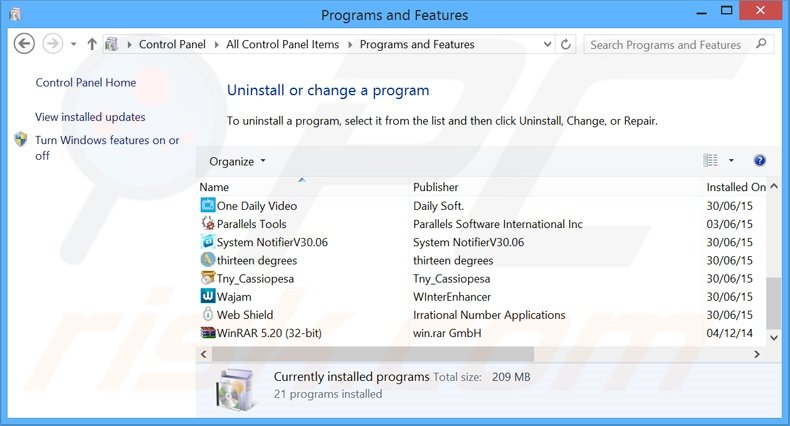
Na janela de desinstalação dos programas, procure "Great Find", selecione esta entrada e clique "Desinstalar" ou "Remover".
Após desinstalar o programa potencialmente indesejado (que provoca os anúncios Great Find), faça uma verificação de seu computador por qualquer componente restante indesejado ou infecções por malware possível. Para fazer a verificação do seu computador, use o software recomendado da remoção do malware.
DESCARREGAR removedor de infeções por malware
Combo Cleaner faz uma verificação se o seu computador estiver infetado. Para usar a versão completa do produto, precisa de comprar uma licença para Combo Cleaner. 7 dias limitados para teste grátis disponível. O Combo Cleaner pertence e é operado por RCS LT, a empresa-mãe de PCRisk.
Remova o adware Great Find dos navegadores de Internet:
O video demonstra como remover os add-ons potencialmente indesejados do navegador:
 Remova os add-ons fraudulentos do Internet Explorer:
Remova os add-ons fraudulentos do Internet Explorer:
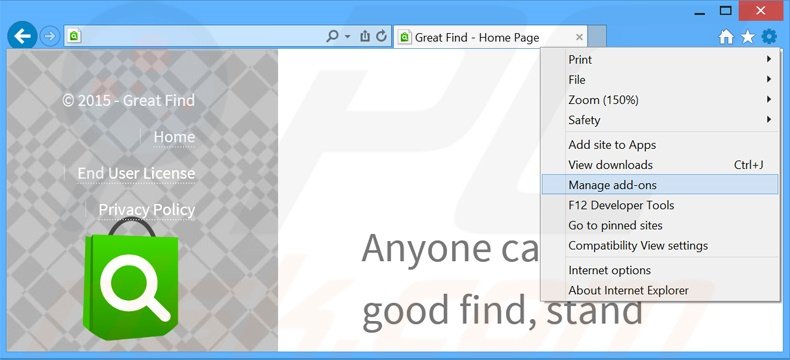
Clique no ícone "ferramenta" das opções do Internet Explorer ![]() (no canto direito superior do Internet Explorer), selecione "Gerir Add-ons". Procure por "Great Find", selecione esta entrada e clique "Remover".
(no canto direito superior do Internet Explorer), selecione "Gerir Add-ons". Procure por "Great Find", selecione esta entrada e clique "Remover".

Método opcional:
Se continuar a ter problemas com a remoção do great find (adware), pode repor as suas definições padrão do Internet Explorer.
Utilizadores Windows XP: Clique em Iniciar, clique em Executar, na janela aberta, digite inetcpl.cpl. Na janela aberta clique no separador Avançado, e depois clique em Repor.

Utilizadores Windows Vista e Windows 7: Clique no logo do Windows, na caixa de pesquisa iniciar, escreva inetcpl. cpl e clique em entrar. Na janela aberta clique no separador Avançado e depois clique em Repor.

Utilizadores Windows 8: Abra o Internet Explorer e clique no ícone da ferramenta. Selecione Opções da Internet.

Na janela aberta, selecione o separador Avançado.

Clique no botão Repor.

Confirme que pretende redefinir as configurações do Internet Explorer para padrão clicando no botão Repor.

 Remova as extensões fraudulentas do Google Chrome:
Remova as extensões fraudulentas do Google Chrome:
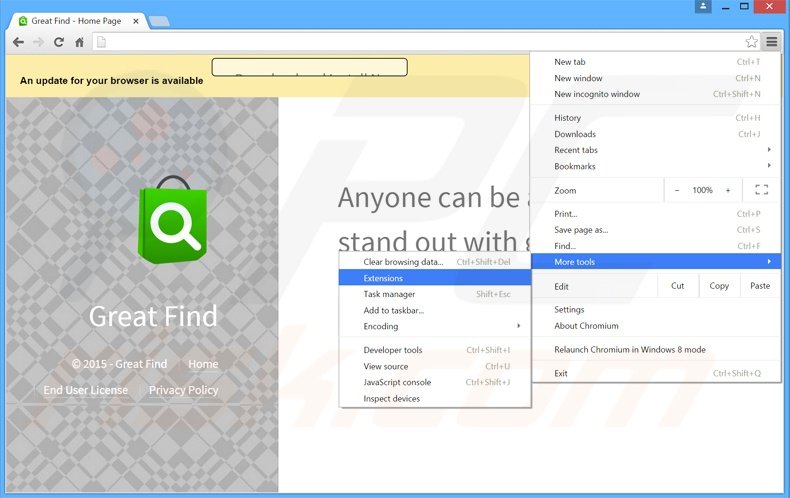
Clique no ícone das opções do Google Chrome ![]() (no canto direito superior do Google Chrome), selecione "Ferramentas" e clique em "Extensões". Localize: Localize "Great Find", selecione essa entrada e clique no ícone da reciclagem.
(no canto direito superior do Google Chrome), selecione "Ferramentas" e clique em "Extensões". Localize: Localize "Great Find", selecione essa entrada e clique no ícone da reciclagem.
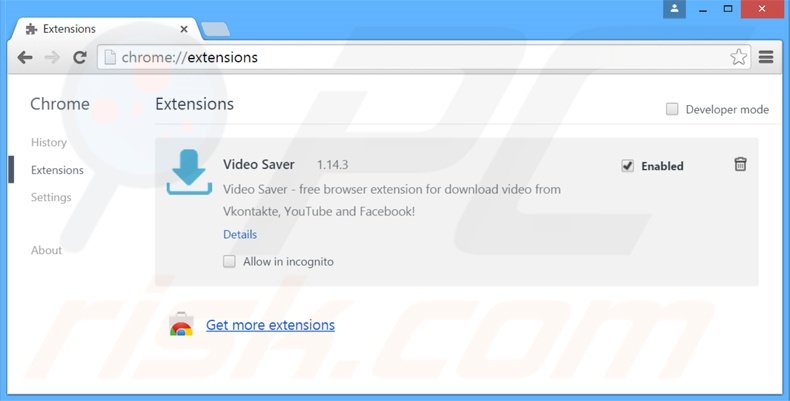
Método opcional:
Se continuar a ter problemas com a remoção do great find (adware), reinicie as configurações do navegador do Google Chrome. Clique no Chrome menu icon ![]() (no canto superior direito do Google Chrome) e selecione Settings. Faça scroll para o fundo do ecrã. Clique em Advanced… link.
(no canto superior direito do Google Chrome) e selecione Settings. Faça scroll para o fundo do ecrã. Clique em Advanced… link.

Depois de descer para a parte de baixo do ecrã, clique no botão Reset (Restore settings to their original defaults).

Na janela aberta, confirme que deseja redefinir as configurações do Google Chrome para o padrão, clicando no botão Reset.

 Remova os plugins fraudulentos do Mozilla Firefox:
Remova os plugins fraudulentos do Mozilla Firefox:
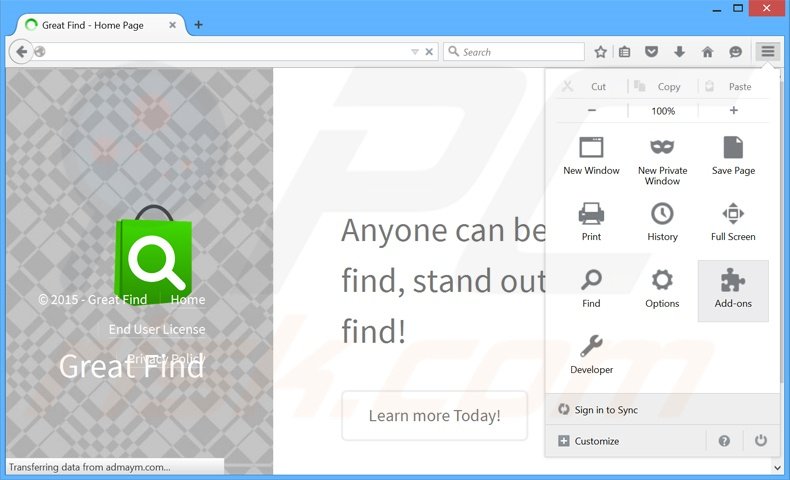
Clique no ícone do menu do Firefox ![]() (no canto superior direito da janela principal), selecione "Add-ons". Clique "Extensões!, na janela aberta, remova "Great Find".
(no canto superior direito da janela principal), selecione "Add-ons". Clique "Extensões!, na janela aberta, remova "Great Find".
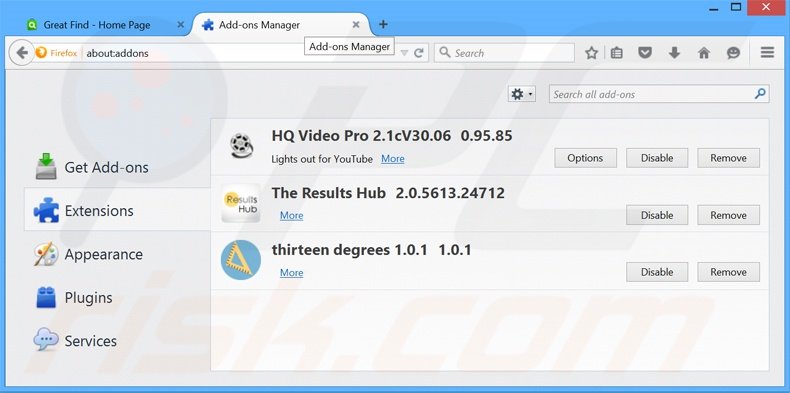
Método opcional:
Os utilizadores de computador que estão a ter problemas com a remoção dos great find (adware), podem repor as suas definições do Mozilla Firefox. Abra o Mozilla Firefox, no canto superior direito da janela principal clique no menu Firefox ![]() , na caixa do menu suspenso escolha Menu de Ajuda Aberto e selecione o menu de ajuda firefox
, na caixa do menu suspenso escolha Menu de Ajuda Aberto e selecione o menu de ajuda firefox ![]() .
.

Selecione Informação de Soluções de Problemas.

Na janela aberta, clique no botão Repor Firefox.

Nas janelas abertas confirme que quer restaurar as suas configurações do Mozilla Firefox para padrão, clicando no botão Repor.

 Remova extensões fraudulentas do Safari:
Remova extensões fraudulentas do Safari:

Certifique-se de que o seu navegador Safari está ativo, clique no menu Safari, e selecione Preferências….

Na janela aberta clique em Extensões, localize qualquer extensão suspeita instalada, selecione-a e clique Desinstalar.
Método opcional:
Certifique-se de que o seu navegador Safari está ativo e clique no menu Safari. Do menu suspenso, selecione Limpar Histórico e Dados dos Sites.

Na janela aberta selecione histórico todo e clique no botão Limpar Histórico.

 Remova as extensões maliciosas do Microsoft Edge:
Remova as extensões maliciosas do Microsoft Edge:

Clique no ícone do menu Edge ![]() (chromium) (no canto superior direito do Microsoft Edge), selecione "Extensões". Localize todos os add-ons suspeitos de instalar recentemente e clique em "Remover" abaixo dos nomes.
(chromium) (no canto superior direito do Microsoft Edge), selecione "Extensões". Localize todos os add-ons suspeitos de instalar recentemente e clique em "Remover" abaixo dos nomes.

Método opcional:
Se continuar a ter problemas com a remoção do great find (adware), redefina as configurações do navegador Microsoft Edge. Clique no ícone do menu Edge ![]() (chromium) (no canto superior direito do Microsoft Edge) e selecione Configurações.
(chromium) (no canto superior direito do Microsoft Edge) e selecione Configurações.

No menu de configurações aberto, selecione Redefinir configurações.

Selecione Restaurar configurações para os seus valores padrão. Na janela aberta, confirme que deseja redefinir as configurações do Microsoft Edge para o padrão, clicando no botão Redefinir.

- Se isso não ajudou, siga estas instruções alternativas, explicando como redefinir o navegador Microsoft Edge.
Resumo:
 Mais comumente, o adware ou aplicações potencialmente indesejadas infiltram-se nos navegadores de Internet do utilizadores através de descarregamentos de software gratuito. Note que a fonte mais segura para fazer o descarregamento do software gratuito é que é o website dos desenvolvedores. Para evitar a instalação deste adware, deve prestar muita atenção ao descarregar e instalar o software gratuito. Ao instalar o programa gratuito já descarregue escolha as opções de instalação personalizada ou avançada - esta etapa irá revelar todos as aplicações potencialmente indesejadas que estão a ser instaladas juntamente com o seu programa gratuito escolhido.
Mais comumente, o adware ou aplicações potencialmente indesejadas infiltram-se nos navegadores de Internet do utilizadores através de descarregamentos de software gratuito. Note que a fonte mais segura para fazer o descarregamento do software gratuito é que é o website dos desenvolvedores. Para evitar a instalação deste adware, deve prestar muita atenção ao descarregar e instalar o software gratuito. Ao instalar o programa gratuito já descarregue escolha as opções de instalação personalizada ou avançada - esta etapa irá revelar todos as aplicações potencialmente indesejadas que estão a ser instaladas juntamente com o seu programa gratuito escolhido.
Ajuda na remoção:
Se estiver a experienciar problemas ao tentar remover great find (adware) a partir do seu computador, por favor, peça ajuda no nosso fórum de remoção de malware.
Deixe um comentário:
Se tiver informações adicionais sobre great find (adware) ou a sua remoção por favor, partilhe o seu conhecimento na secção de comentários abaixo.
Fonte: https://www.pcrisk.com/removal-guides/9132-ads-by-great-find
Partilhar:

Tomas Meskauskas
Pesquisador especialista em segurança, analista profissional de malware
Sou um apaixonado por segurança e tecnologia de computadores. Tenho experiência de mais de 10 anos a trabalhar em diversas empresas relacionadas à resolução de problemas técnicas e segurança na Internet. Tenho trabalhado como autor e editor para PCrisk desde 2010. Siga-me no Twitter e no LinkedIn para manter-se informado sobre as mais recentes ameaças à segurança on-line.
O portal de segurança PCrisk é fornecido pela empresa RCS LT.
Pesquisadores de segurança uniram forças para ajudar a educar os utilizadores de computadores sobre as mais recentes ameaças à segurança online. Mais informações sobre a empresa RCS LT.
Os nossos guias de remoção de malware são gratuitos. Contudo, se quiser continuar a ajudar-nos, pode-nos enviar uma ajuda, sob a forma de doação.
DoarO portal de segurança PCrisk é fornecido pela empresa RCS LT.
Pesquisadores de segurança uniram forças para ajudar a educar os utilizadores de computadores sobre as mais recentes ameaças à segurança online. Mais informações sobre a empresa RCS LT.
Os nossos guias de remoção de malware são gratuitos. Contudo, se quiser continuar a ajudar-nos, pode-nos enviar uma ajuda, sob a forma de doação.
Doar
▼ Mostrar comentários